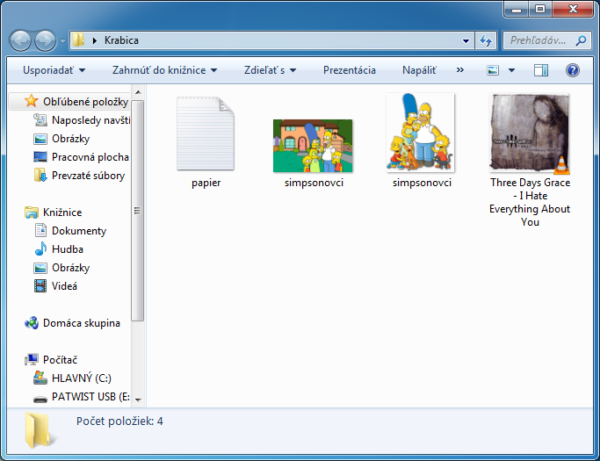WinRar návod
 Program WinRAR je archivačný program, slúži na kompresiu súborov do archívov RAR alebo ZIP a dekomprimovanie rôznych typov súborov. Program dokáže zbaliť súbory do jedného archívu (predstavte si krabicu) a znížiť tak celkovú veľkosť.
Program WinRAR je archivačný program, slúži na kompresiu súborov do archívov RAR alebo ZIP a dekomprimovanie rôznych typov súborov. Program dokáže zbaliť súbory do jedného archívu (predstavte si krabicu) a znížiť tak celkovú veľkosť.
Stiahnite a nainštalujte program kliknutím na tlačidlo nižšie, po inštalácií sa budú súbory rar zobrazovať s ikonou zabalených kníh.
Stiahnuť WinRar (2 MB)
V závislosti od vášho systému vyberte 32-bit alebo 64-bit
Ako zbaliť súbory
- Označte súbory, ktoré chcete zbaliť a kliknite na ne pravým tlačidlom myši
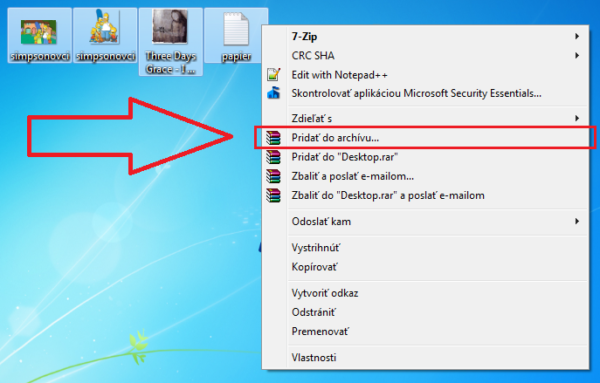
- Vyberte možnosť Pridať do archívu…

- Zadajte názov archívu a potvrďte kliknutím na OK
- Prebehne vytvorenie archívu
- Zobrazí sa vám ikona s názvom vytvoreného archívu

Ako môžete vidieť v druhom obrázku, v nastaveniach viete vybrať formát archívu do ktorého chcete archivovať, rozdeliť ho na časti/zväzky (part1, part2, part3) kde pre rozbalenie archívu bude potrebné mať všetky časti alebo aj nastaviť heslo.
ŠETRENIE MIESTA: Na začiatku súbory jednotlivo zaberali 9,20 MB a po pridaní do archívu len 9,13 MB, pri väčšom množstve súborov je možné ušetriť viac miesta ale samozrejme na úkor času, ktorý trvá komprimácia a dekomprimácia (rozbaľovanie)
Ako zaheslovať archív
Pri heslovaní archívu postupujte rovnako ako pri návode vyššie, akurát pri druhom kroku zadávania názvu archívu vyberte možnosť Nastaviť heslo
- Kliknite na Nastaviť heslo…

- Zadajte heslo a kliknite na OK a znovu OK (tu je možné aj zašifrovať názvy súborov)


- Vytvorí sa zaheslovaný archív

- Po jeho otvorení je vidieť názvy súborov ale pre ich otvorenie je potrebné zadanie hesla
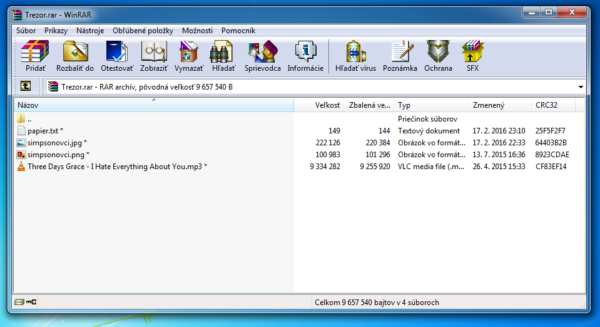
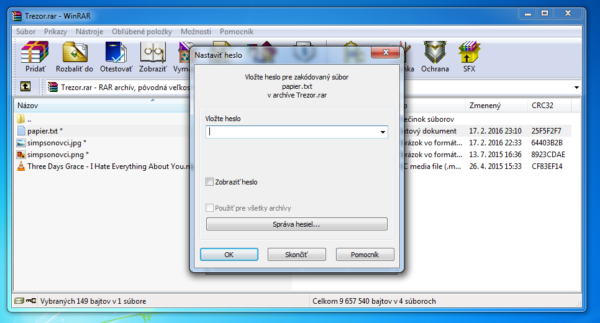
Ako zbaliť súbory na časti (ako vytvoriť .part)
- Naľavo dole do „Rozdeliť na zväzky o veľkosti“ zadajte veľkosť jednej časti

- Vytvoril sa archív rozdelený na viacero časti, pre otvorenie partu1 sú potrebné všetky ostatné

Ako otvoriť .part1, .part2 …
V prípade súborov s koncovkov .part ide o .rar alebo .zip archív rozdelený na viacero zväzkov, pre otvorenie je potrebné mať všetky party v jednej zložke a kliknúť na .part1.
Ako rozbaliť súbor
Ak ste správne nainštalovali program a ponechali predvolené nastavenie priradenia rar súborov k WinRaru, stačí kliknúť na zrarovaný súbor a zobrazí sa obsah archívu. Teraz môžete otvoriť súbory priamo z archívu, ale najlepšie je ich hromadne rozbaliť.
- Kliknite na súbor RAR

- Zobrazí sa obsah archívu

- Kliknutím na nejaký zo súborov sa otvorí, súbory môžete označiť a presunúť niekam vrámci počítača
Hromadné rozbalenie
- Kliknite pravým tlačidlom myši na archív a vyberte možnosť Rozbaliť do priečinka
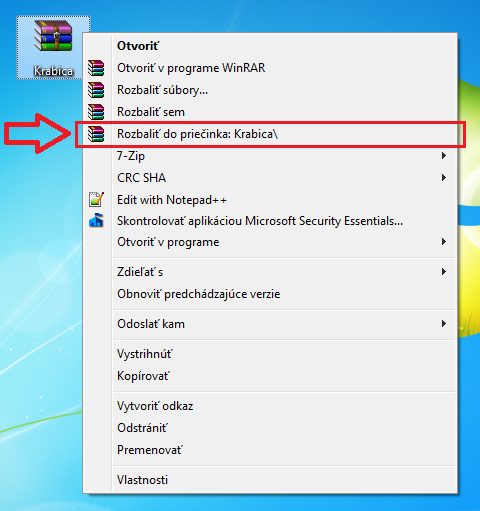
- Zobrazí sa vám priečinok a v ňom vyextrahovaný obsah z RARu

- Kliknutím na priečinok sa vám zobrazia súbory